Как да се отървете от спама по пощата
Огромното мнозинство от интернет потребителите разполагат с лична електронна пощенска кутия, която получава различни видове писма, независимо дали става въпрос за информация от други хора, реклама или известия. Поради голямото търсене на такава поща, се появи актуална тема, свързана с премахването на спама.
Моля, обърнете внимание, че самите поща са от много разновидности и често се определят конкретно от собственика на електронната поща, а не от подателя. В същото време се смята за спам за почти всички рекламни съобщения и покани за използване на измамни ресурси.
Премахване на спам от поща
На първо място, важно е да се направи обща резерва за това как да се предотврати появата на такива информационни бюлетини изобщо. Това се дължи на факта, че повечето хора използват електронната поща в най-малката необходимост, като по този начин демонстрират адреса на кутията на различните системи.
За да се предпазите от кореспонденцията на основно ниво, трябва:
- Използвайте няколко пощенски кутии - за работа и регистрация на важни сайтове от второ поколение;
- Използвайте възможността да създавате папки и филтри, за да събирате необходимите букви;
- Активно се оплакват от разпространението на спам, ако пощата го позволява;
- Да се въздържат от регистриране в сайтове, които не вдъхновяват доверие и в същото време не са "живи".
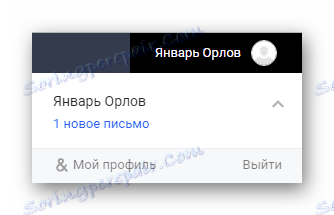

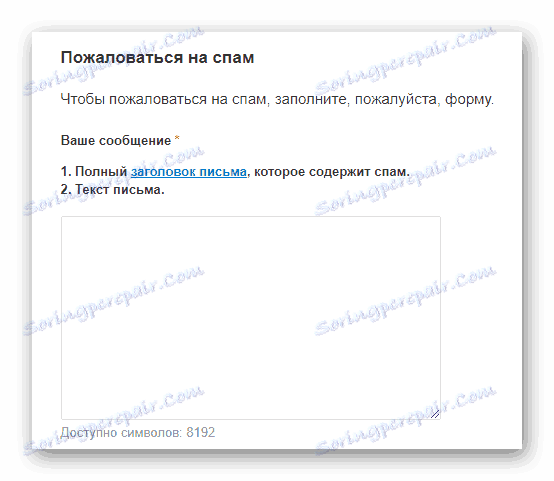
Следвайки горните изисквания, първо можете да се отървете от огромното мнозинство от проблемите, свързани със спама. Освен това благодарение на ясния подход към организацията на работното пространство е възможно да се организира събирането на съобщения от различни пощенски услуги в отделна папка на главната електронна поща.
Продължение: Поща Yandex , Gmail , поща , пълзящо растение
Yandex Mail
Една от най-популярните услуги за изпращане и получаване на писма на територията на Русия е електронна пощенска кутия от Yandex. Важна особеност на използването на тази електронна поща е, че почти всички допълнителни функции на компанията са пряко свързани с тази услуга.
Прочетете повече: Как да се отпишете от пощенския списък на Yandex
- Придвижете се до входящата поща чрез менюто за навигация.
- На навигационния панел за деца, разположен над главния списък с букви и контролния панел, отворете раздела "Всички категории" .
- С помощта на вътрешната система за избор на писма, изберете тези, които смятате за спам.
- За да опростите процеса на вземане на проби например, поради наличието на голям брой съобщения, можете да използвате сортирането по дата.
- Сега кликнете върху бутона "Това е спам!" На лентата с инструменти.
- След като изпълните препоръките, всяко предварително избрано писмо ще бъде автоматично преместено в съответната папка.
- Ако сте в директорията "Спам" , можете ръчно да изтриете или възстановите всички съобщения, ако е необходимо. В противен случай, почистването се извършва на всеки 10 дни.

Този раздел по подразбиране поставя всички съобщения, които не са били автоматично блокирани от защитата срещу спам на тази услуга.

Ако е необходимо, можете да изберете друг раздел, ако блокираните съобщения имат пряка връзка с него.
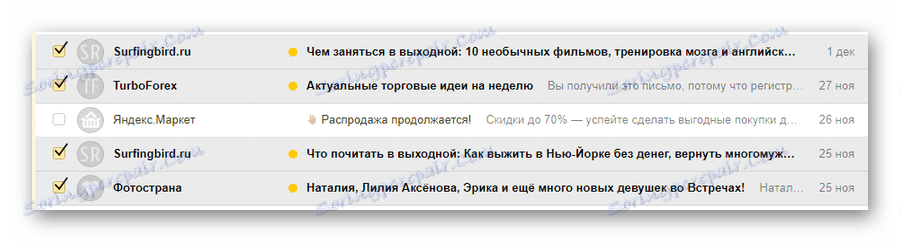



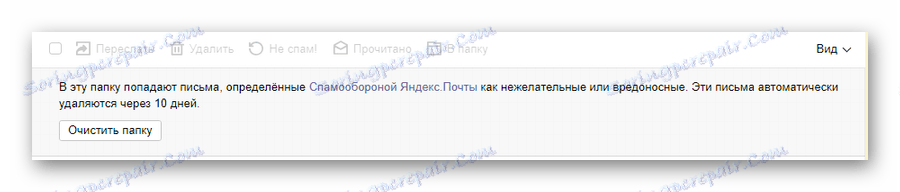
Вследствие на действията от инструкцията, адресите на изпращачите на маркираните съобщения ще бъдат блокирани и цялата поща от тях винаги ще бъде преместена в папката "Спам" .
В допълнение към основната препоръка, за да се отървете от спама, можете ръчно да конфигурирате допълнителни филтри, които автоматично ще прехващат входящите и ще ги пренасочват към желаната папка. Това може да бъде полезно, например, със същия тип и множество сигнали от социални мрежи.
- Като се намирате в електронната кутия от Yandex, отворете едно от нежеланите писма.
- На лентата с инструменти от дясната страна намерете бутона с три хоризонтално разположени точки и кликнете върху него.
- От показаното меню изберете "Създаване на правило" .
- В реда "Прилагане" задайте стойността на "Всички букви, включително спам" .
- В блока If, изтрийте всички редове с изключение на От .
- След това, за блока "Изпълнение на действие", посочете предпочитаните манипулации.
- Ако мигрирате съобщения, изберете подходящата папка от падащия списък.
- Останалите полета могат да останат недокоснати.
- Кликнете върху бутона "Създаване на правило", за да инициализирате автоматичния пренос на поща.

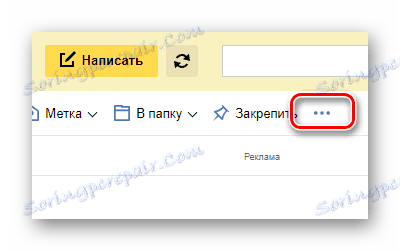
Бутонът може да не е наличен поради висока разделителна способност на екрана.
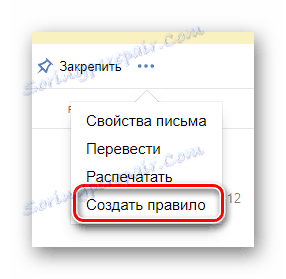



В случай на изричен спам, се препоръчва да се използва автоматично изтриване, а не прехвърляне.
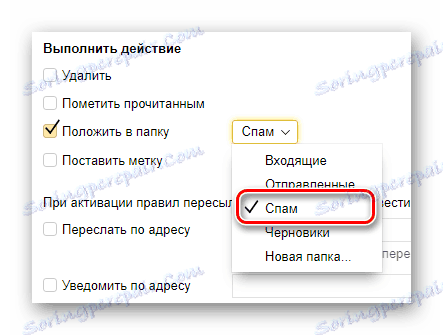
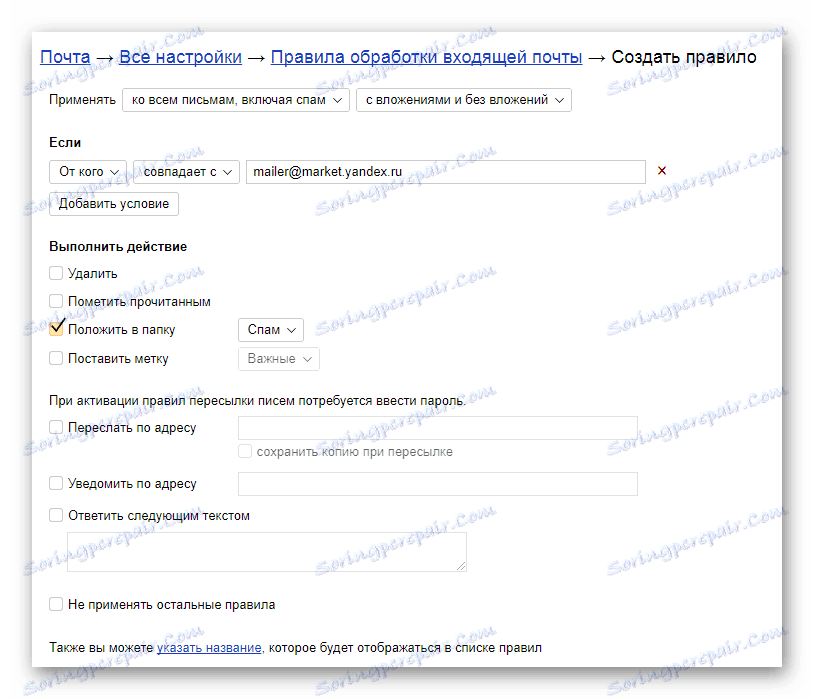
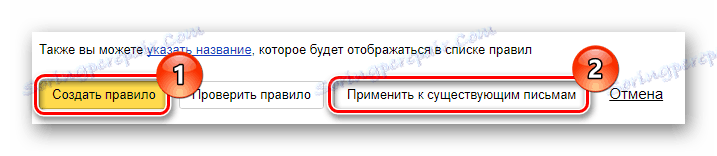
Желателно е в допълнение към правилото да се използва бутонът "Прилагане към съществуващи букви" .
Ако всичко е направено правилно, всички съобщения от определения подател ще бъдат преместени или ще бъдат изтрити. В този случай системата за възстановяване ще действа стандартно.
Mail.ru
Друга еднакво популярна поща е услугата Mail.ru от компанията със същото име. Същевременно този ресурс не се различава много от Yandex по отношение на основните възможности за блокиране на спам имейли.
Прочетете повече: Как да прекратите абонамента си от пощенски съобщения в Mail.ru
- В интернет браузър отворете официалния уебсайт на електронната пощенска кутия от Mail.ru и влезте в профила си.
- Използвайте горния панел, за да превключите към раздела "Писма" .
- Придвижете се до папката Входящи чрез главния списък със секции в лявата част на страницата.
- Сред основното съдържание в центъра на отворената страница намерете съобщенията, които искате да блокирате за разпространението на спам.
- С помощта на функцията за избор, поставете отметка в квадратчето до пощенската кутия, която искате да изтриете.
- След избора намерете бутона "Спам" в лентата с инструменти и го използвайте.
- Всички съобщения ще бъдат преместени в специална, автоматично изчистена секция "Спам" .

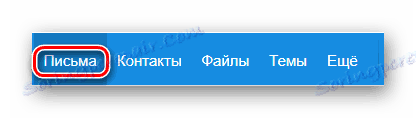
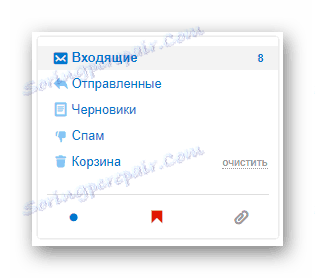
Обикновено пощенските съобщения се запазват в тази папка, но има изключения.
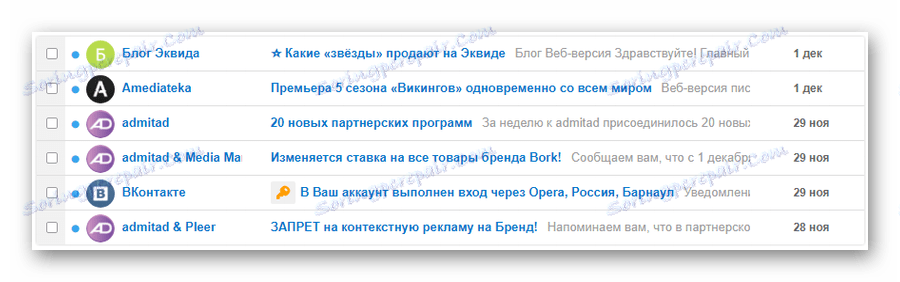
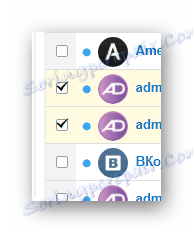
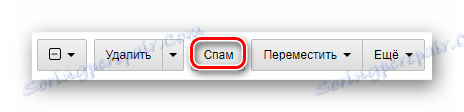
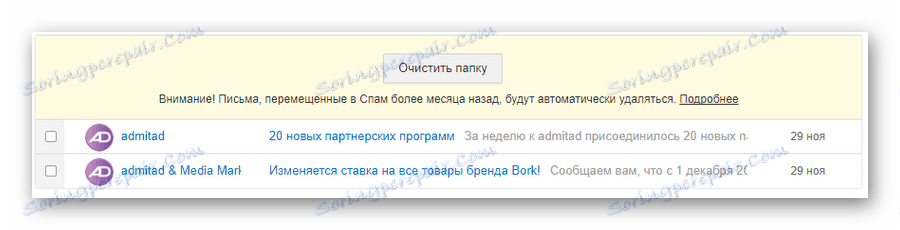
Когато преместите всички съобщения от който и да е подател в папката " Спам " , Mail.ru автоматично ще блокира по същия начин всички входящи съобщения от същия адрес.
Ако пощенската ви кутия съдържа голямо количество спам или искате да автоматизирате премахването на съобщения от някои податели, можете да използвате функцията за създаване на филтри.
- В списъка с писма направете селекция от онези, чиито подател искате да ограничите.
- На лентата с инструменти кликнете върху бутона "Още" .
- От показаното меню отворете секцията "Създаване на филтър" .
- На следващата страница в блока "До" изберете опцията, която се намира срещу елемента "Изтриване завинаги" .
- Поставете отметка в квадратчето до "Прилагане към поща в папки" .
- Тук изберете папката "Всички папки " от падащия списък.
- При определени обстоятелства полето "Ако" трябва да изтрие текста преди "кучето" (@).
- Накрая кликнете върху бутона "Запазване", за да приложите създадения филтър.
- За гаранцията, както и поради възможността да направите възможни промени във филтъра, в раздела "Правила за филтриране" до създаденото правило кликнете върху връзката "Филтър" .
- Връщайки се в секцията Входящи , проверете повторно директорията за наличието на поща от блокирания подател.
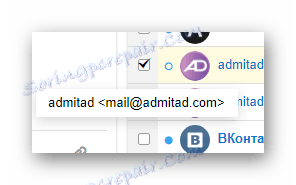
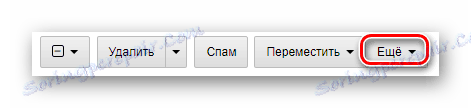
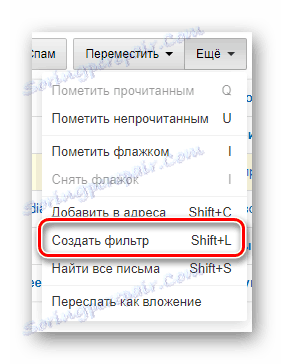
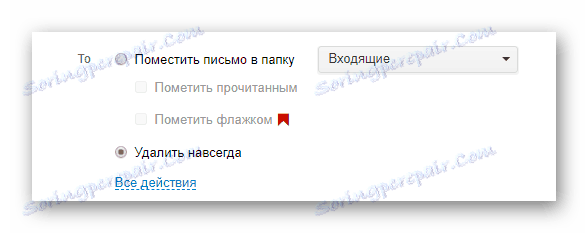

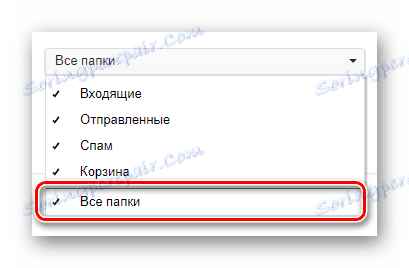
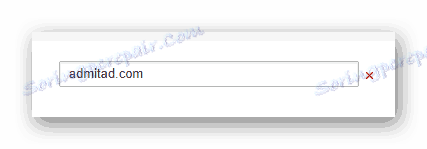
Това важи за онези податели, които имат кутия директно свързана с личен домейн, а не пощенска услуга.
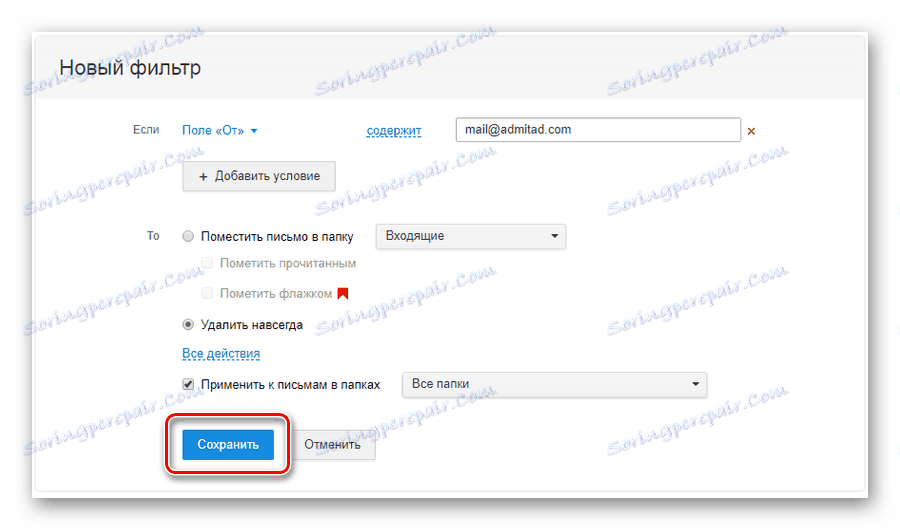
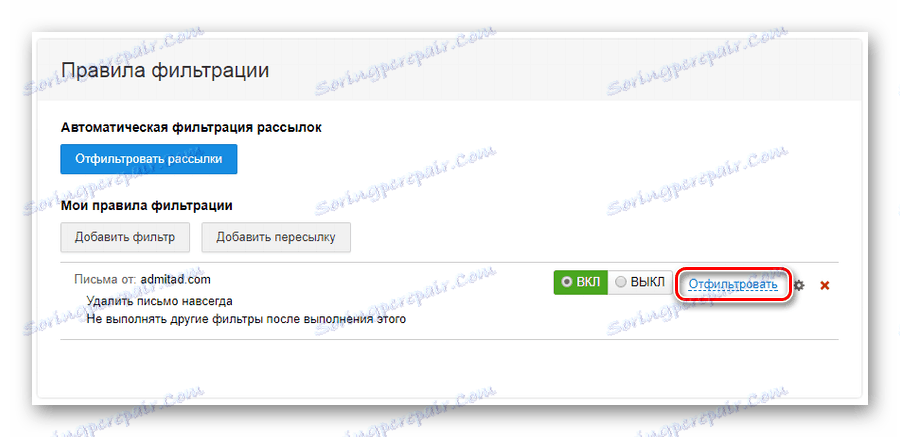
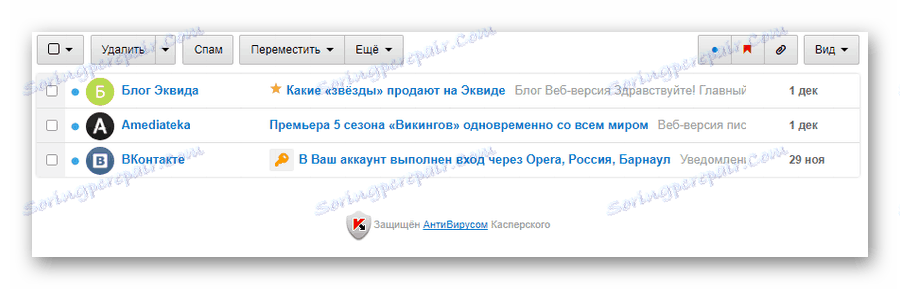
След това можете да завършите инструкциите за премахване на спам имейли от услугата от Mail.ru.
Gmail
Пощата от Google заема водещо място в световната класация за ресурсите от този сорт. В същото време, разбира се, голямата популярност идва директно от техническото оборудване на Gmail.
- Влезте в официалния уебсайт на въпросната услуга.
- От главното меню превключете в Inbox .
- Проверете съобщенията, които представляват пощенския списък.
- На контролния панел кликнете върху бутона с удивителен знак и подпис "В спам!" .
- Сега съобщенията ще се преместят в отделен раздел, откъдето ще бъдат систематично изтрити.
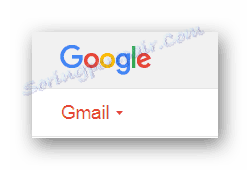

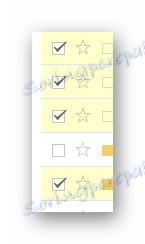
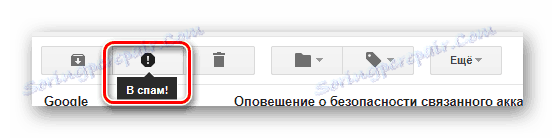
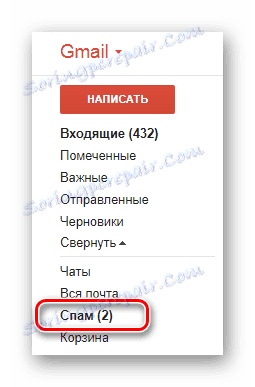
Моля, имайте предвид, че Gmail автоматично се конфигурира, за да работи с други услуги на Google, правейки папката с входящи съобщения бързо да се превърне в спам. Ето защо в този случай е изключително важно да създавате филтри за съобщения навреме, да изтривате или да премествате ненужни имейли.
- Маркирайте една от буквите от нежелания подател.
- На главния контролен панел кликнете върху бутона "Още" .
- От списъка с раздели изберете елемента "Филтриране на подобни съобщения" .
- В текстовото поле "От" изтрийте символите, намиращи се преди знака "@" .
- В долния десен ъгъл на прозореца кликнете върху връзката "Създаване на филтър според тази заявка" .
- Изберете избора до "Изтриване", за да се отървете автоматично от всички съобщения от изпращача.
- След завършване проверете полето "Прилагане на филтъра към съответния разговор" .
- Кликнете върху бутона Създаване на филтър, за да стартирате процеса на деинсталиране.
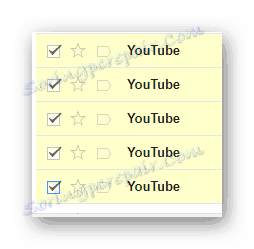
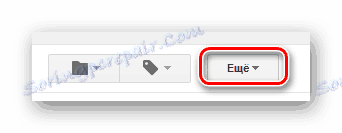
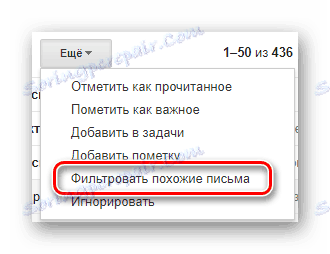



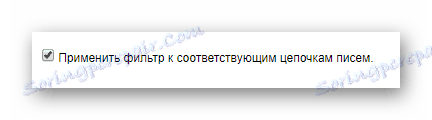
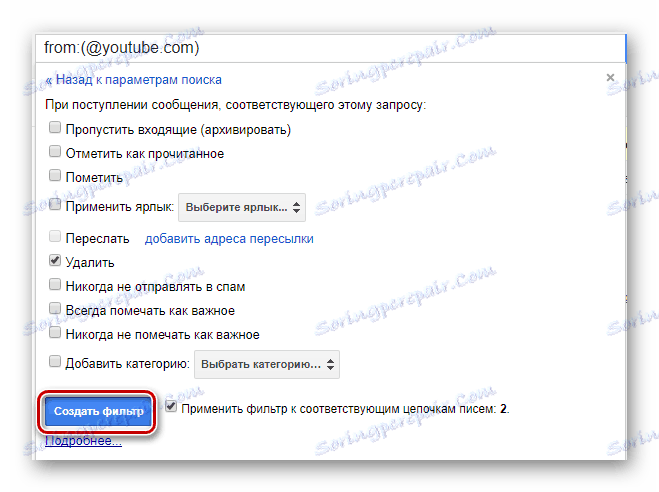
След почистване на входящите съобщения ще отидете в секцията за временно съхранение на данни и накрая ще оставите електронната пощенска кутия. Освен това всички следващи съобщения от подателя ще бъдат изтрити веднага щом бъдат получени.
пълзящо растение
Най-новата онлайн услуга Rambler работи почти същите като най-близкия аналогов - Mail.ru. Въпреки това, въпреки това все още има някои уникални характеристики по отношение на процеса на отстраняване на спама.
- Използвайки връзката, отворете уеб сайта на Rambler Mail и изпълнете процедурата за упълномощаване.
- Отворете папката Входящи.
- Изберете на страницата всички букви с бюлетина.
- На контролния панел на пощата кликнете върху бутона "Спам" .
- Както и при други електронни пощенски кутии, пощенският списък се почиства след известно време.
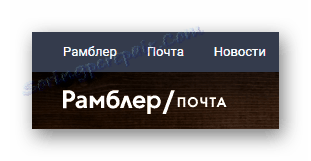
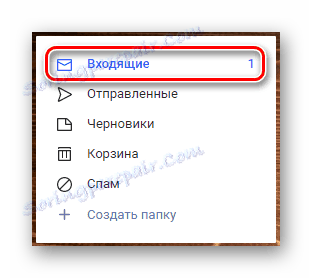

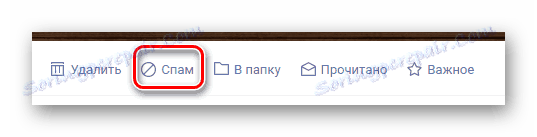
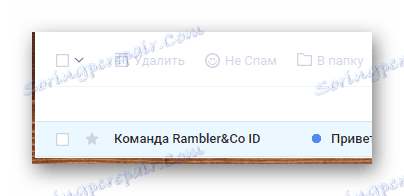
За да се изолира пощата от нежелани съобщения, е възможно да се въведе система от филтри.
- Използвайте навигационното меню в горната част на страницата, за да отворите раздела Настройки.
- От подменюто отидете в секцията "Филтри" .
- Кликнете върху бутона "Нов филтър" .
- В блока "If" оставете всяка стойност по подразбиране.
- В текстовото поле до него въведете пълния адрес на подателя.
- Използвайте падащия списък "Тогава", за да зададете стойността "Изтриване на имейл постоянно".
- Можете също да конфигурирате автоматично пренасочване, като изберете "Преместване в папка" и зададете директорията "Спам" .
- Кликнете върху бутона "Запазване" .

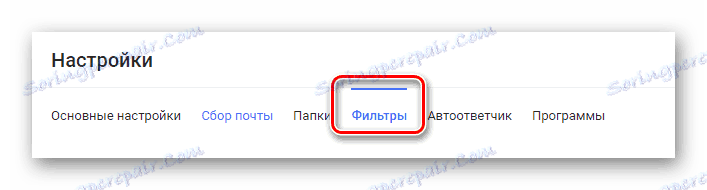
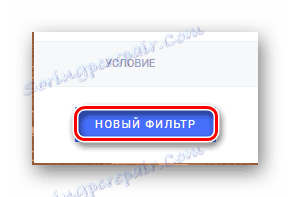
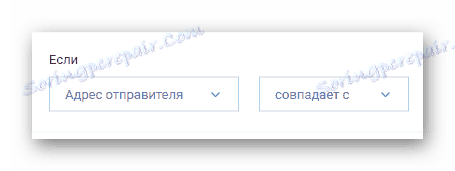
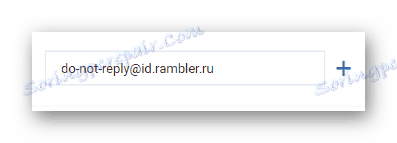
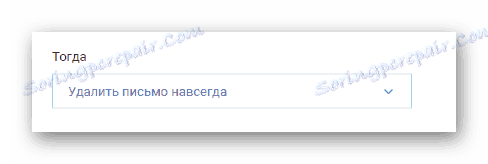
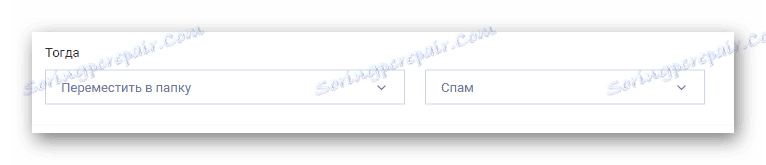
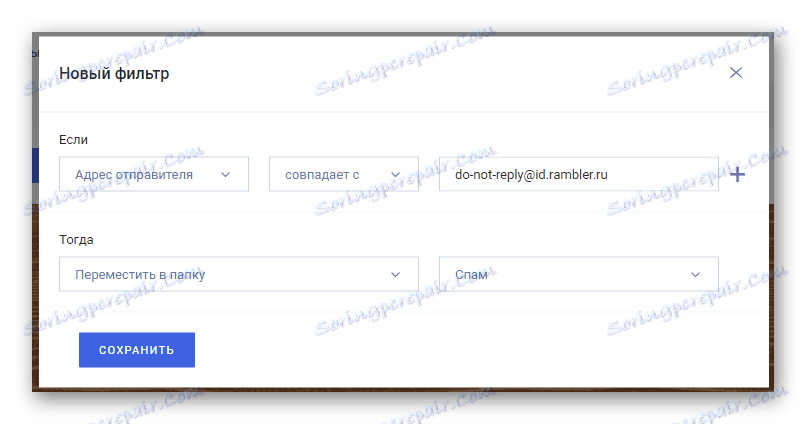
В тази услуга не можете незабавно да премествате съществуващи съобщения.
В бъдеще, ако настройките са определени ясно в съответствие с препоръките, буквите на получателя ще бъдат изтрити или прехвърлени.
Както виждате, на практика почти всяка електронна кутия работи по подобен начин и всички необходими действия се свеждат до създаване на филтри или преместване на съобщения с помощта на основни инструменти. Поради тази функция вие, като потребител, не би трябвало да имате проблеми.